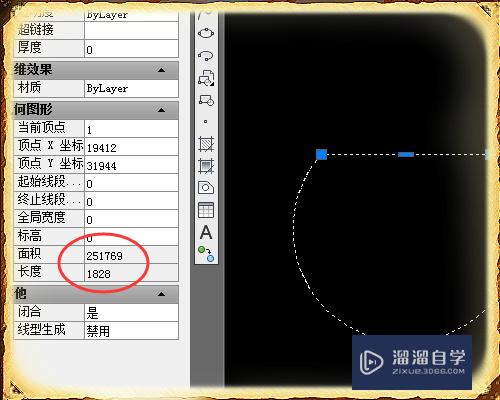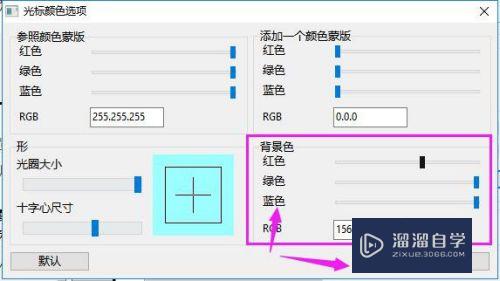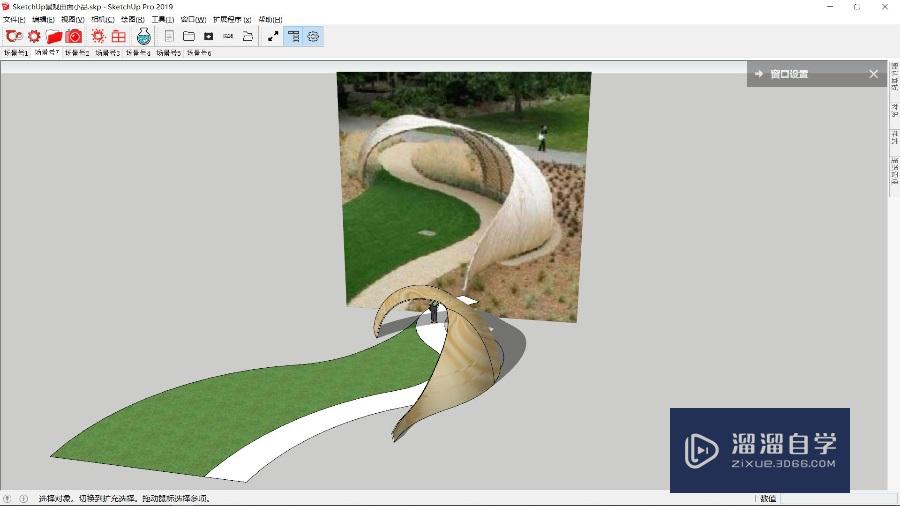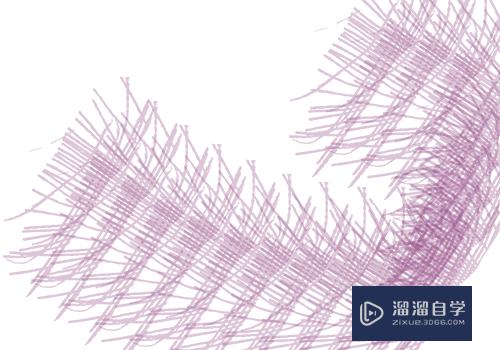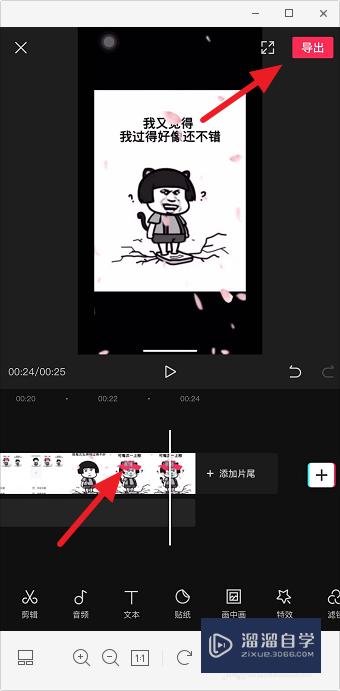PS如何创建并制作帧动画(ps如何创建并制作帧动画效果)优质
Photoshop想过要创建并制作帧动画。要如何操作呢?下面小渲就为大家分享下。Photoshop创建并制作帧动画的操作方法。希望本文内容能够为大家带来帮助。
想学习更多的“PS”教程吗?点击这里前往观看云渲染农场免费课程>>
工具/软件
硬件型号:Mac Air
系统版本:Mac os
所需软件:PS CS6
方法/步骤
第1步
打开ps软件。点击窗口。打开时间轴面板。
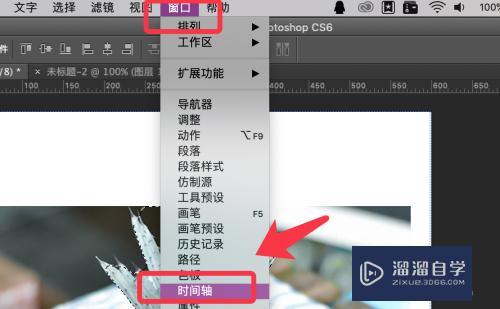
第2步
点击时间轴面板中的第一个帧。点击文字工具输入文字。
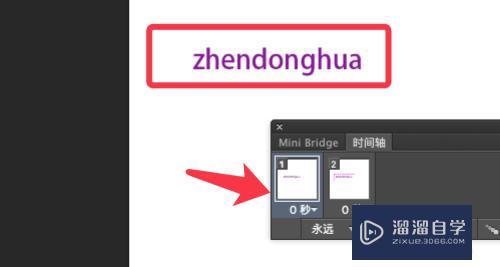
第3步
再点击面板上的复制帧按钮。创建第二个帧。
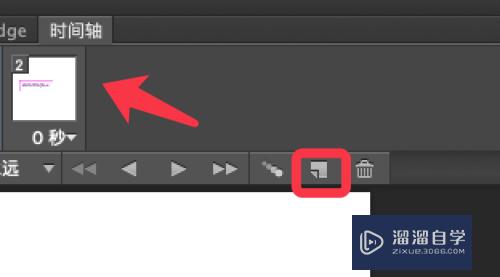
第4步
点击选中第二个帧。然后在图层面板新建一个图层。
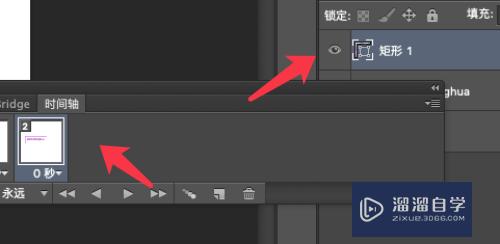
第5步
为第二帧动画添加素材。比如绘制一个矩形框。
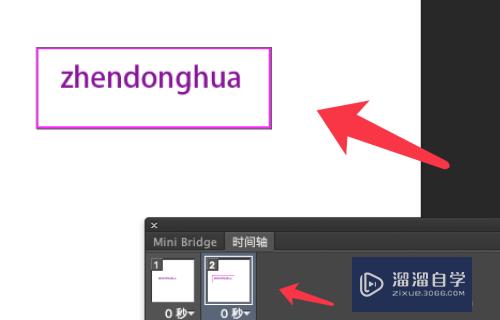
第6步
帧动画制作完成。点击播放按钮即可播放预览动画。
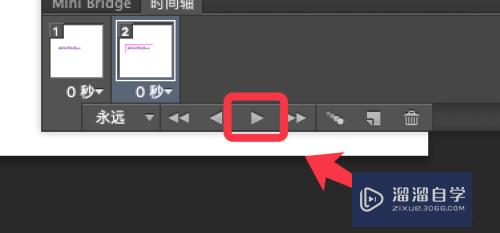
第7步
显示效果如下图所示。点击停止键即可停止帧动画的播放。
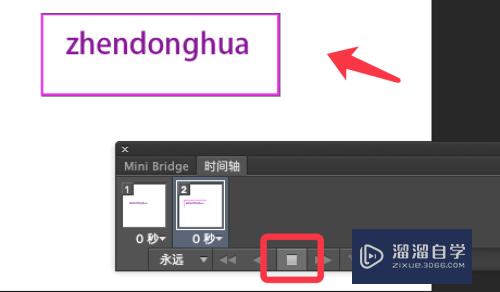
以上关于“PS如何创建并制作帧动画(ps如何创建并制作帧动画效果)”的内容小渲今天就介绍到这里。希望这篇文章能够帮助到小伙伴们解决问题。如果觉得教程不详细的话。可以在本站搜索相关的教程学习哦!
更多精选教程文章推荐
以上是由资深渲染大师 小渲 整理编辑的,如果觉得对你有帮助,可以收藏或分享给身边的人
本文标题:PS如何创建并制作帧动画(ps如何创建并制作帧动画效果)
本文地址:http://www.hszkedu.com/73848.html ,转载请注明来源:云渲染教程网
友情提示:本站内容均为网友发布,并不代表本站立场,如果本站的信息无意侵犯了您的版权,请联系我们及时处理,分享目的仅供大家学习与参考,不代表云渲染农场的立场!
本文地址:http://www.hszkedu.com/73848.html ,转载请注明来源:云渲染教程网
友情提示:本站内容均为网友发布,并不代表本站立场,如果本站的信息无意侵犯了您的版权,请联系我们及时处理,分享目的仅供大家学习与参考,不代表云渲染农场的立场!